Mac系统中无响应的程序怎么强制关闭?
苹果 Mac 电脑是苹果公司推出的个人电脑,有别于通常所用的 PC 电脑,它搭配自家的 Mac OS 系统,与 Windows 系统的操作有很大的区别。在使用电脑时,都会遇到应用软件程序卡死,无响应的时候,对于一些才接触苹果 Mac 电脑的小伙伴,可能不知道应该怎么操作,在这里简单介绍一下。

1、当 Mac 电脑上的一个应用程序暂时性的卡死,无响应的时候,此时通过点击窗口左上角的关闭按钮 ,便不会凑效。
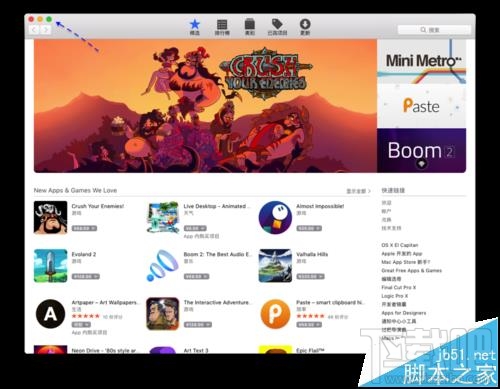
2、此时可以通过右键点击 Dock 栏 中的应用程序,然后选择【强制退出 】选项,如下图所示。当一个应用程序在没有响应的时候,会出现【强制退出 】选项的。
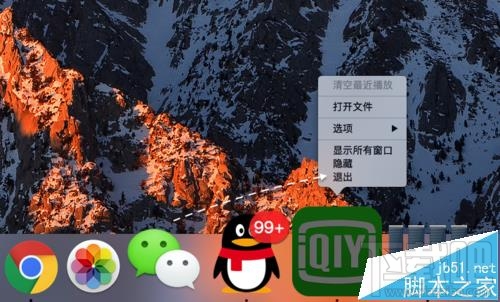
3、如果上面的方法不管用,接下来还可以通过系统提供的【强制退出应用程序 】来结束当前卡死无响应的应用程序。在 Mac 电脑系统中,通过按下组合键【Command+Option+ESC 】激活。如下图所示,在窗口中可以看到当前 Mac 上所运行的所有应用程序,选中想要强制退出的应用程序,再点击【强制退出 】按钮。
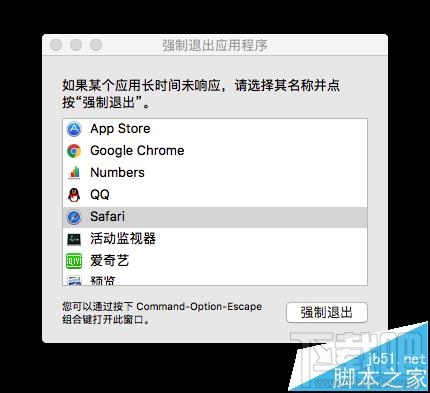
4、接着再点击【强制退出】 按钮,即可把改应用程序从 Mac 电脑系统中退出了。
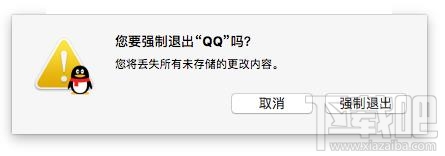
5、如果通过强制退出功能,仍然不能退出应用程序的话,此时还可以通过【活动监视器 】来强制终结一个应用程序的进程。在 LaunchPad 中,进入【其它 】目录中,如图所示
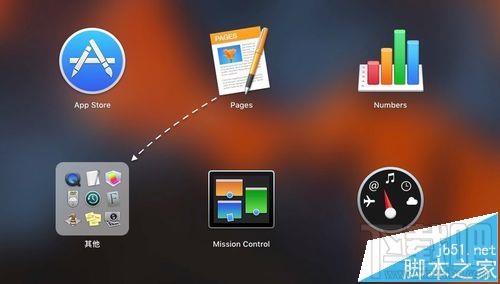
6、随后可以找到【活动监视器 】应用,如图所示
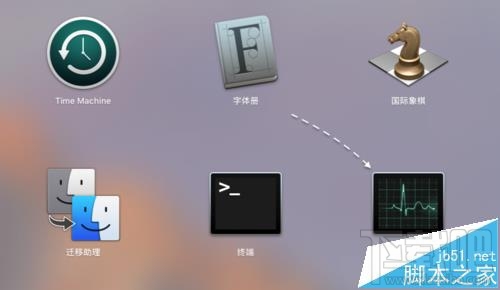
7、在活动监视器的 CPU 列表中,可以看到当前系统中运行的所有应用进程。在这里操作的难度要稍微复杂一些,比如想要结束当前在系统中运行的 QQ 应用,在列表中选择 QQ 一栏,再点击左上角的【强制结束 】按钮。
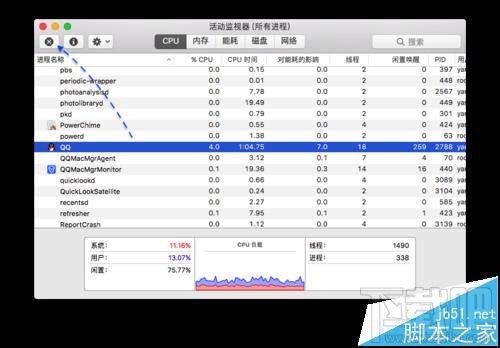
8、随后再点击【强制退出 】按钮选项即可,如图所示
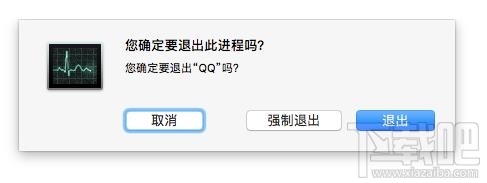
9、如果以上的方法都不能解决卡死无响应的应用,此时建议可通过重新启动 Mac 电脑来解决。

 网公网安备
网公网安备